
Innholdsfortegnelse:
- Forfatter John Day [email protected].
- Public 2024-01-30 11:23.
- Sist endret 2025-01-23 15:02.

Sannsynligvis lurer hver RPi -bruker en gang på hvordan du slår av Raspberry Pi?
Du kan ikke bare slå av strømmen. Hvis du gjør det, er det svært sannsynlig at SD -kortet en dag vil bli ødelagt, og RPi -en vil ikke starte opp. Du må først slå av operativsystemet, og først da kan du slå det av ved å trekke ledningen ut av stikkontakten, eller hvis du er en mer avansert bruker, ved å installere bryteren selv. Det er mer eller mindre ok hvis du bruker RPi som stasjonær PC. Men hva skal jeg gjøre hvis verken tastaturet eller musen eller skjermen brukes i prosjektet ditt?
Løsningen min er basert på bruk av Mini -trykknappbryter med omvendt spenningsbeskyttelseskort. La oss gå inn på detaljer.
Trinn 1: Konfigurer din Raspberry Pi
Først må du redigere config.txt -filen på RPI -en ved å legge til en linje:
dtoverlay = gpio-poweroff, active_low, gpiopin = 14
Sett denne linjen på slutten, før:
start_x = 0
Med denne linjen setter du GPIO14 (her bruker jeg BCM GPIO -nummerering) høyt ved oppstart. Når den blir lav etter nedstengning, slår den av strømmen via pin "ctrl" på Pololu -kortet.
Trinn 2: Koble Pololu Board til din RPi
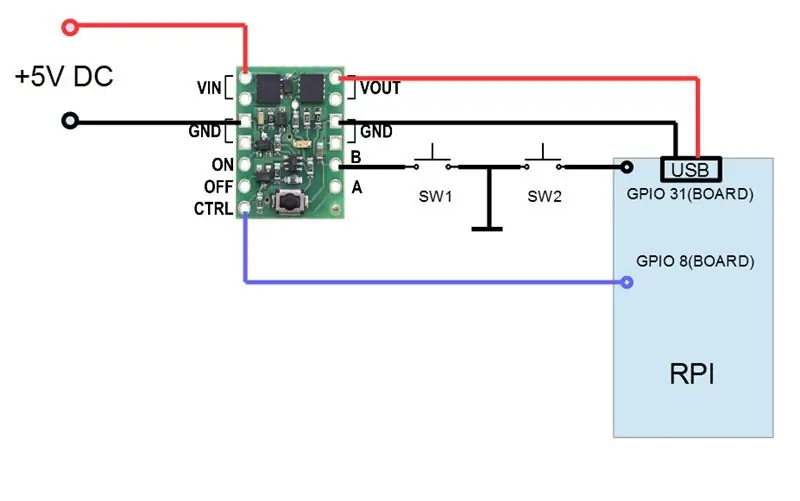
Koble Pololu -kortet til din RPi slik det er vist på bildet.
Trinn 3: Python Script
Du må også legge til noen kode i Python -skriptet ditt
.****************************************************************************
gpio.setup (31, gpio. IN, pull_up_down = gpio. PUD_UP) # sett GPIO 31 som inngang
def Shutdown (channel): os.system ("sudo shutdown -h now") # slår av RPi på lav GPIO31
gpio.add_event_detect (31, gpio. FALLING, callback = Shutdown, bouncetime = 2000) # venter på at GPIO low skal slå av RPi
****************************************************************************
Trinn 4: Slik fungerer det
SW1 -bryteren fungerer som "ON" -knappen. Ikke noe spesielt, alt er klart:)
Når du trykker på SW2, starter nedleggingsprosessen ved å kjøre Python -skript.
Når prosessen er fullført, går GPIO8 lavt.
Dette lave nivået på pin "ctrl" på Pololu -kortet, slår av strømmen.
Det er det:)
Trinn 5: Takk
Besøk bloggen min for flere interessante prosjekter:
verysecretlab09.blogspot.com/
Youtube -kanal:
www.youtube.com/channel/UCl8RTfbWUWxgglcJM…
Anbefalt:
Backup strømforsyning for riktig avstengning: 5 trinn

Backup strømforsyning for riktig avstengning: En backup strømforsyning er en krets som leverer strøm til enheter i tilfelle hovedstrømforsyningen går ned. I dette tilfellet er denne strømforsyningen bare ment å levere strøm i noen få sekunder, slik at enheten kan utføre nedleggelsesprosedyren. Dette
Arduino Parking Assistant - Parker bilen på riktig sted hver gang: 5 trinn (med bilder)

Arduino Parking Assistant - Parker bilen din på riktig sted hver gang: I dette prosjektet viser jeg deg hvordan du bygger din egen parkeringsassistent ved hjelp av en Arudino. Denne parkeringsassistenten måler avstanden til bilen din og veileder deg til å parkere den på riktig sted ved hjelp av en LCD -skjermavlesning og en LED, som fortsetter
Hvordan velge riktig fotavtrykk for komponenter: 3 trinn
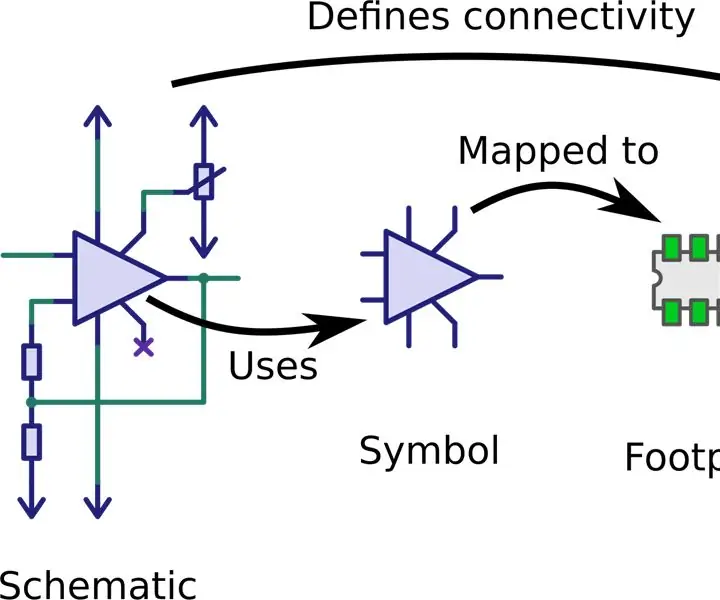
Hvordan velge riktig komponentfotavtrykk: Et fotavtrykk eller landmønster er arrangementet av pads (i overflatemonteringsteknologi) eller gjennomgående hull (i gjennomgående hullteknologi) som brukes til fysisk å feste og elektrisk koble en komponent til et kretskort . Landmønsteret på en sirkel
Hvordan måle strømforbruket til trådløse kommunikasjonsmoduler på riktig måte i tiden med lavt strømforbruk ?: 6 trinn

Hvordan måle strømforbruket til trådløse kommunikasjonsmoduler på riktig måte i tiden med lavt strømforbruk ?: Lavt strømforbruk er et ekstremt viktig konsept på tingenes internett. De fleste IoT -noder må drives av batterier. Bare ved å måle strømforbruket til den trådløse modulen riktig kan vi estimere nøyaktig hvor mye batteri jeg
Hvordan installere en drepebryter i en Les Paul riktig (ingen boring): 5 trinn

Hvordan installere en drepebryter i en Les Paul riktig (ingen boring): ok, jeg skal vise deg hvordan du installerer en drepebryter i en les paul riktig, send meg en e -post hvis du har spørsmål eller problemer ([email protected])
